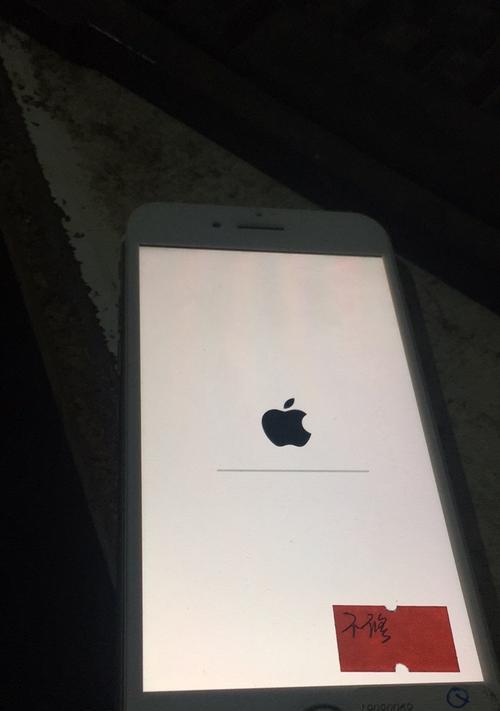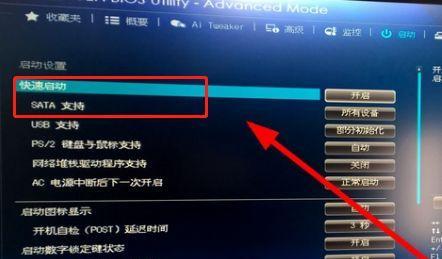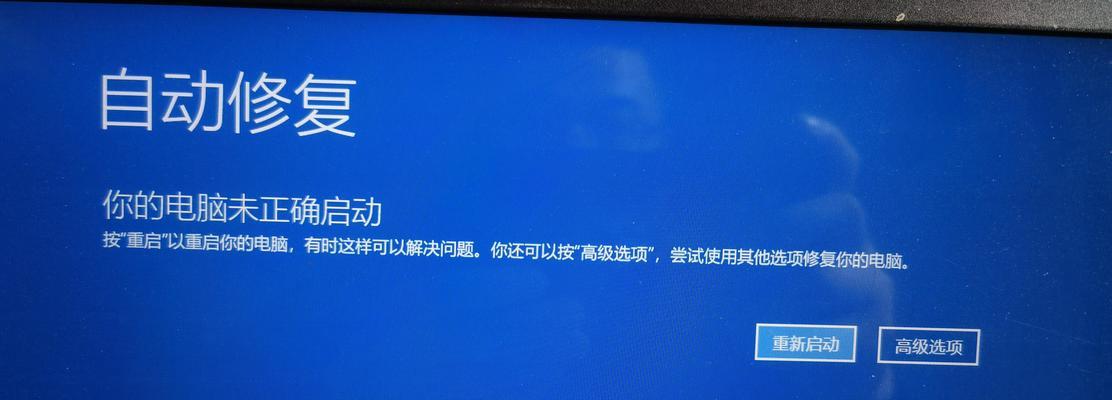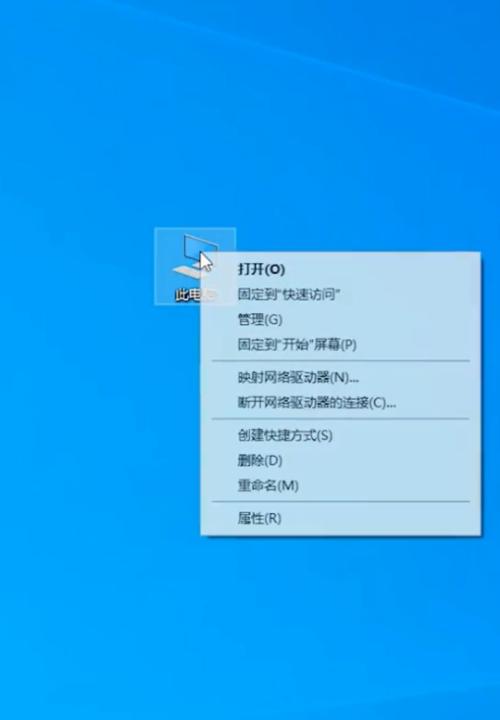电脑无法开机且黑屏如何处理?故障排查步骤是什么?
游客 2025-03-25 20:45 分类:数码设备 11
电脑无法开机且黑屏是日常使用电脑时可能遇到的常见问题之一,这不仅影响了我们的工作效率,还可能给个人电脑安全及数据安全带来隐患。本文将详细介绍电脑黑屏故障的排查步骤,帮助您快速定位问题并解决,确保您的电脑运行如初。
确认问题:电脑黑屏现象的初步了解
在开始排查之前,先要确定电脑黑屏的具体状况。黑屏可能表现为屏幕完全无反应,或显示错误代码等。确认现象后,我们将按照以下步骤逐一排查。
1.检查电源连接
检查电源连接是否正常。确保电脑的电源线没有断开,电源适配器连接正常,如果使用的是台式机,检查电源插座和电源线是否完好。确认电源按钮是否正常工作。
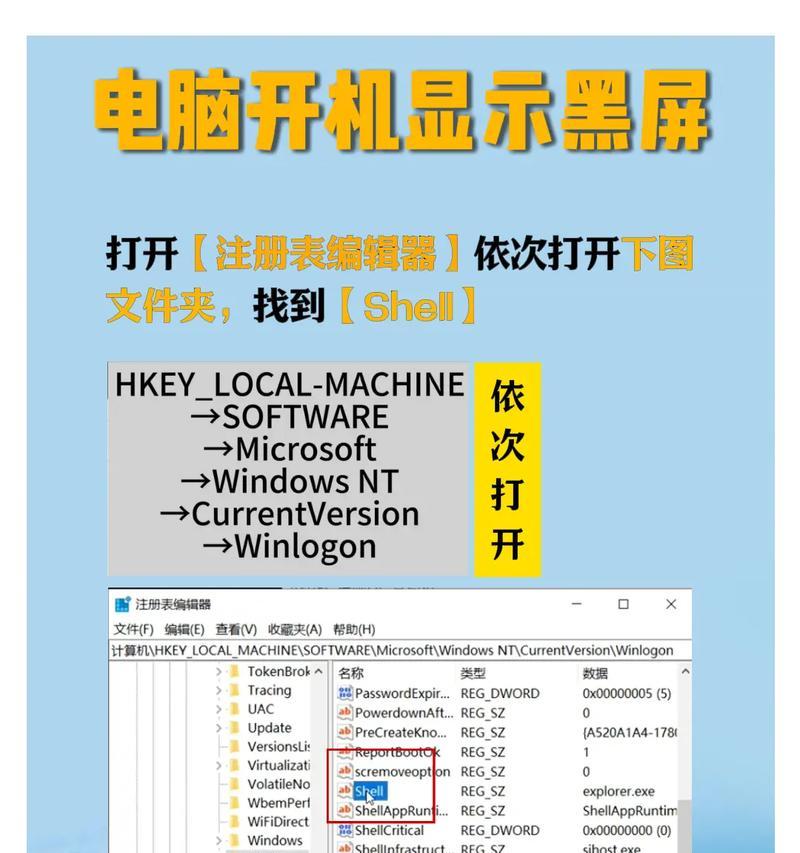
2.检查显示器连接及设置
对于台式机而言,有可能是显示器的问题。首先检查显示器电源是否开启,以及显示器连接到电脑的电缆是否松动或损坏。尝试更换一条显示器连接线或更换显示器端口以排除连接问题。
3.听声音提示
在电脑开机时仔细听是否有特殊的蜂鸣声或音频提示,不同的声音往往代表了特定的硬件故障,如内存条、显卡等。
4.检查硬件故障
如果以上步骤都排除了问题,那么可能是硬件故障。请按以下步骤排查:
内存条检测:关闭电脑电源,打开机箱,将内存条拔出,用橡皮擦清理金手指部分后重新插入。
清理灰尘:电脑内部积尘过多也可能导致黑屏,使用压缩空气清理主机内的灰尘。
检查显卡:如果是独立显卡,重复内存条检测步骤尝试解决。
5.硬盘检测
硬盘故障也可能是导致黑屏的原因之一,可以通过系统自带的工具或第三方软件对硬盘进行检测。
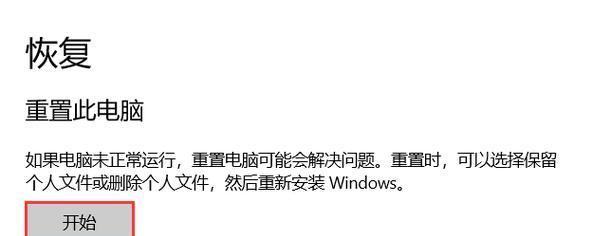
6.BIOS恢复出厂设置
若以上步骤均未能解决问题,尝试进入BIOS界面。如果能够进入BIOS,说明硬件基础并没有出现太大问题,可以尝试在BIOS中恢复出厂设置。如果无法进入,或恢复出厂设置后问题依旧,请考虑尝试重装系统。

小结
遇到电脑黑屏问题时,请不要慌张。按照本文所述的排查步骤,从检查电源连接到BIOS恢复设置,一步一步检查,往往能快速定位问题所在。但需要特别注意的是,在排查过程中要尽量避免随意拆卸电脑硬件,以免造成更严重的损坏。如果您认为问题较难处理,建议联系专业的电脑维修人员帮您解决。
通过以上的步骤,您已经掌握了电脑黑屏故障排查的基本技巧。希望您能够根据这些方法,顺利解决您的电脑问题,让您的电脑恢复正常工作。
版权声明:本文内容由互联网用户自发贡献,该文观点仅代表作者本人。本站仅提供信息存储空间服务,不拥有所有权,不承担相关法律责任。如发现本站有涉嫌抄袭侵权/违法违规的内容, 请发送邮件至 3561739510@qq.com 举报,一经查实,本站将立刻删除。!
- 最新文章
-
- 如何使用cmd命令查看局域网ip地址?
- 电脑图标放大后如何恢复原状?电脑图标放大后如何快速恢复?
- win10专业版和企业版哪个好用?哪个更适合企业用户?
- 笔记本电脑膜贴纸怎么贴?贴纸时需要注意哪些事项?
- 笔记本电脑屏幕不亮怎么办?有哪些可能的原因?
- 华为root权限开启的条件是什么?如何正确开启华为root权限?
- 如何使用cmd命令查看电脑IP地址?
- 谷歌浏览器无法打开怎么办?如何快速解决?
- 如何使用命令行刷新ip地址?
- word中表格段落设置的具体位置是什么?
- 如何使用ip跟踪命令cmd?ip跟踪命令cmd的正确使用方法是什么?
- 如何通过命令查看服务器ip地址?有哪些方法?
- 如何在Win11中进行滚动截屏?
- win11截图快捷键是什么?如何快速捕捉屏幕?
- win10系统如何进行优化?优化后系统性能有何提升?
- 热门文章
-
- 电脑屏幕出现闪屏是什么原因?如何解决?
- 拍照时手机影子影响画面怎么办?有哪些避免技巧?
- 笔记本电脑膜贴纸怎么贴?贴纸时需要注意哪些事项?
- 如何使用ip跟踪命令cmd?ip跟踪命令cmd的正确使用方法是什么?
- win10系统如何进行优化?优化后系统性能有何提升?
- 华为root权限开启的条件是什么?如何正确开启华为root权限?
- 修改开机密码需要几步?修改开机密码后如何验证?
- 苹果手机在抖音如何拍照录音?
- 电脑图标放大后如何恢复原状?电脑图标放大后如何快速恢复?
- 如何使用cmd命令查看局域网ip地址?
- 如何使用cmd命令查看电脑IP地址?
- 手机拍照时如何遮挡屏幕画面?隐私保护技巧有哪些?
- 苹果手机拍照水印如何去除?有无简单方法?
- 如何通过命令查看服务器ip地址?有哪些方法?
- 苹果a1278笔记本i5操作方法是什么?遇到问题如何解决?
- 热评文章
-
- 乱斗西游封神路战神2阶怎么过?详细通关攻略是什么?
- 千军破网页游戏怎么玩?新手常见问题解答指南
- 医院主题的模拟经营游戏怎么玩?有哪些常见问题解答?
- 阿卡丽的神秘商店9月活动有哪些?如何参与?
- 洛克王国星辰塔攻略怎么打?有哪些技巧和常见问题解答?
- 梦幻西游化生寺加点技巧是什么?如何分配属性点最有效?
- 《流放者山脉》怎么玩?游戏玩法与技巧全解析?
- 古剑奇谭襄铃怎么获得?襄铃角色特点及获取方法是什么?
- 争雄神途手游对战攻略?如何提升对战技巧和胜率?
- 能赚钱的网络游戏有哪些?如何选择适合自己的游戏赚钱?
- 2023年最热门的大型3d游戏手游有哪些?排行榜前十名是哪些?
- 轩辕剑天之痕怎么玩?游戏特色玩法有哪些常见问题解答?
- 4D急速追风游戏怎么玩?游戏体验和操作技巧是什么?
- 原神迪希雅如何培养?培养迪希雅需要注意哪些常见问题?
- 好玩的小游戏推荐?哪些小游戏适合消磨时间?
- 热门tag
- 标签列表
- 友情链接